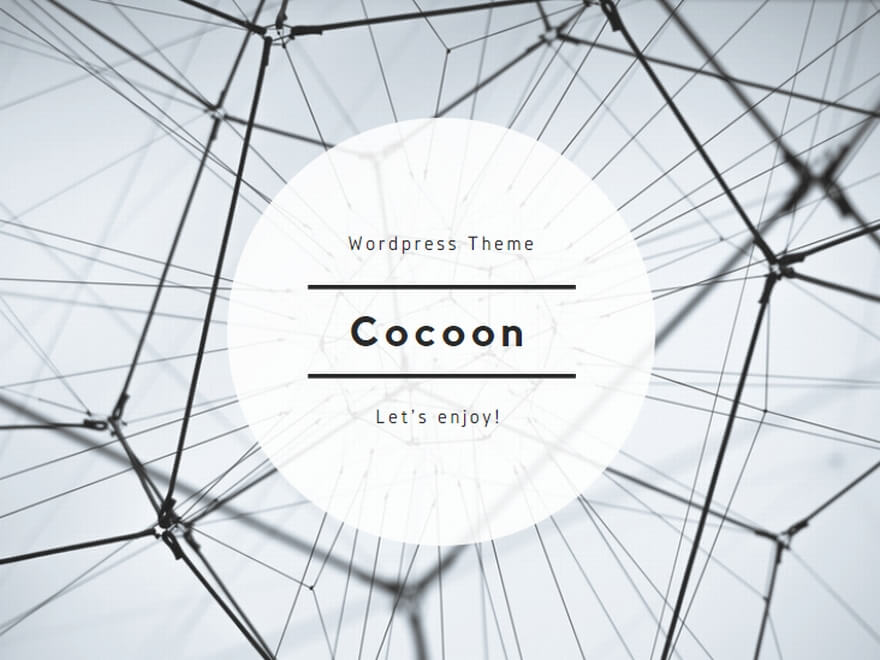Word2007で印刷プレビューを表示するには
[ホーム]ボタン−[印刷(P)]−[印刷プレビュー(V)]
とメニューをたどってコマンドを実行しなくてはなりません
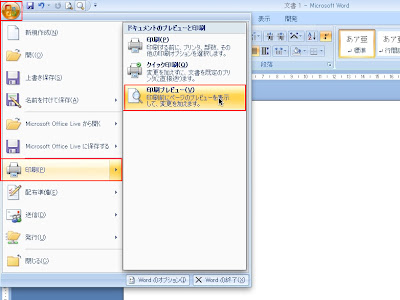 |
| 送信者 情報航海術 |
以前のバージョンの[標準]ツールバーにあった[印刷プレビュー]ボタンはリボンの中にはありません
もし、以前のようにボタン一つで印刷プレビューを表示したい場合は、[クイックアクセス]ツールバーを利用すると便利です。
Word2007の画面一番上、ホームボタンの横に並んでいるのが[クイックアクセス]ツールバー
初期状態では[上書き保存]、[元に戻す]、[繰り返し]の3つのボタンが表示されています
この[クイックアクセス]ツールバーに[印刷プレビュー]などよく使うコマンドを追加することができます。
▼[印刷プレビュー]ボタンを追加する手順
1. [クイックアクセス]ツールバーの端にある下向きの三角ボタンをクリックします
2. 表示された[クイックアクセスツールバーのカスタマイズ]メニューの中の[印刷プレビュー]をクリックします
3. [クイックアクセス]ツールバーに[印刷プレビュー]ボタンが追加されます
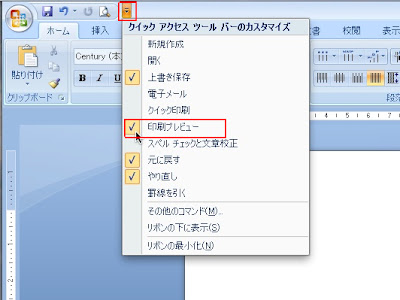 |
| 送信者 情報航海術 |
[クイックアクセスツールバーのカスタマイズ]メニューには、[新規作成]、[開く]、などがありますので、必要に応じて表示することができます
またリボンのほかのタブにあるコマンドなども表示が可能です
その場合は[クイックアクセスツールバーのカスタマイズ]メニューの中の[その他のコマンド(M)]をクリックして必要なコマンドを追加します